Установка программного обеспечения, изменяющего параметры, конфигурацию, файлы и другие объекты системы, должна осуществляться с соблюдением определенных требований. Драйверы — это как раз такое ПО, которое вносит изменения в систему, «обучая» ее работе с тем или иным устройством.
СПОСОБЫ УСТАНОВКИ ДРАЙВЕРОВ
Существует три основных способа установки драйверов:
- В ручном режиме с имеющегося диска, который поставляется в комплекте с устройством.
- Самостоятельный поиск драйверов с последующим скачиванием и инсталляцией в ручном режиме.
- Использование автоматизированных средств (специализированных утилит) установки драйверов.
Первый способ сегодня уже не так актуален, как несколько лет назад. Во-первых, диски сохраняют далеко не все пользователи ПК. Во-вторых, записанные на них драйверы устаревают уже через несколько месяцев после покупки устройства, потому здесь это не будет рассматриваться.
Второй способ требует знания производителя и модели устройства. Эти данные можно получить с корпуса оборудования или из документации к нему. Если это невозможно, придется немного повозиться (процесс будет описан ниже).
Лучшая бесплатная программа для поиска, установки и обновления драйверов
Третий способ является наиболее простым. Им пользуются не только начинающие, но и опытные пользователи ПК по одной простой причине — экономия времени.
УСТАНОВКА ДРАЙВЕРОВ ПРИ ПОМОЩИ ПРОГРАММЫ
Все программы, входящие в эту категорию, называются менеджерами драйверов . Основная их задача — обнаружение подключенных к компьютеру устройств, драйверы которых отсутствуют в системе либо сильно устарели, и последующая установка программного обеспечения. Один из таких менеджеров (а их сегодня множество) — DriverHub. Для примера мы выбрали именно эту программу по нескольким причинам — она полностью бесплатная, проста в использовании, не имеет лишнего функционала, как многие другие подобные утилиты.
Процесс установки драйверов при помощи DriverHub очень прост, сводится к нескольким кликам мышью:
- Скачайте DriverHub.
- После установки и запуска щелкните по кнопке «Найти сейчас». Это запустит процесс сканирования системы, что обычно занимает не более 30 секунд.

- Программа DriverHub отобразит список тех устройств компьютера, для которых драйверы могут быть установлены (если отсутствуют) или обновлены (если есть новая версия).
- Щелкните по кнопке «Установить». Это запустит процесс скачивания драйверов с удаленного сервера и последующую их установку/обновление.

- Вовсе не обязательно устанавливать драйверы для всех отображенных DriverHub устройств. Если включить режим эксперта (переведя переключатель в соответствующее положение), можно будет выбрать определенные устройства.

Использование DriverHub вместо ручного режима установки имеет множество преимуществ:
- Нет необходимости самостоятельно уточнять производителя и модель устройства и затем искать для него подходящие драйверы.
- Нет необходимости в поиске драйверов, подходящих под конкретную версию ОС Windows.
- Возможность отмены установки/обновления драйверов, т.е. — удаления установленного программного обеспечения.
- Отсутствие риска получения вместо драйверов вредоносной программы и другие.
В некоторых редких случаях (а это относится ко всем существующим утилитам схожего назначения) DriverHub не может определить устройство, для которого требуется установка/обновление драйверов. И в таких ситуациях придется прибегнуть к ручному способу инсталляции программного обеспечения.
КАК ПРАВИЛЬНО УСТАНАВЛИВАТЬ ДРАЙВЕРА ВРУЧНУЮ?
Основная сложность ручного способа установки заключается не в самом процессе инсталляции, а в поиске подходящих под устройство и операционную систему драйверов. Если модель оборудования невозможно определить стандартными путями (нет данных на корпусе, отсутствует паспорт и т.д.), это придется сделать самостоятельно.
Определение модели устройства. К счастью, все версии ОС Windows имеют инструментарий для сбора данных об устройствах даже в случаях, если драйверы на него отсутствуют. Самый простой способ — воспользоваться системной утилитой «Диспетчер устройств». Сделайте следующее:
- Нажмите на клавиатуре одновременно клавиши «Win» и «R». Это действие откроет небольшое окно «Выполнить».
- Впишите без кавычек в отрывшееся окошко команду devmgmt.msc, затем щелкните «ОК». Это приведет к запуску утилиты «Диспетчер устройств».

- В окне «Диспетчера устройств» вы можете видеть множество разделов, в которых размещены соответствующие им устройства (видеокарта в разделе «Видеоадаптеры», сетевая карта в разделе «Сетевые адаптеры» и т.д.). Если перед названием какого-либо устройства стоит желтый вопросительный знак, значит, что драйвер для него отсутствует, не подходит или сбоит.

- Щелкните по любому устройству два раза мышкой. Это приведет к открытию окна «Свойства». Перейдите в нем во вкладку «Сведения».
- Раскройте список в блоке «Свойство», выберите пункт «ИД оборудования».

- Первая запись в отобразившемся ниже списке — нужные нам данные. Скопируйте их.
Таким образом, мы получим уникальный идентификационный номер устройства. По нему уже можно будет определить производителя, тип и модель устройства.
Поиск драйверов. Каких-либо специальных средств поиска драйверов сегодня не существует. Для этих целей используются обычные поисковые системы:
- Откройте в браузере Яндекс, Google, Yahoo или любую другую поисковую систему.
- Скопированный ранее ID устройства вставьте в поисковую строку и выполните поиск.
- В одной из первых строк результата поиска будет указана ссылка на страницу, где можно будет скачать драйвер.

- Обычно вариантов доступных для скачивания драйверов несколько. Скачивайте именно тот, что подходит под вашу операционную систему и разрядность (32-бит или 64-бит). Если они вам неизвестны, найдите на рабочем столе ярлык «Мой компьютер» или «Этот компьютер», кликните по нему правой кнопкой мыши, выберите пункт «Свойства». В открывшемся окне будут указаны необходимые данные (версия Windows и разрядность).
Есть и другой вариант. Если поисковая система при вводе идентификационного номера отобразила производителя, тип и модель устройства, можно найти официальный сайт изготовителя (также при помощи Яндекс, Google и т.д.), а уже с него скачивать нужные драйверы.
Установка драйверов. Драйверы распространяются в сети в двух вариантах — либо это исполнимая программа (EXE) либо архив с набором различных типов файлов (без EXE). В первом случае все просто — запустите исполнимый файл и следуйте инструкциям на экране. Если же вам достался архив с файлами непонятного типа (INF, SYS, CAT и другие), сделайте следующее:
- Распакуйте архив.
- Откройте в «Диспетчере устройств» свойства интересующего устройства.
- Перейдите во вкладку «Драйвер», а затем щелкните кнопку «Обновить…». Это приведет к открытию окна добавления устройства в систему.

- Выберите вариант «Выполнить поиск драйверов на этом компьютере».
- Далее щелкните кнопку «Обзор…» и укажите путь до папки, куда был распакован архив с файлами драйвера (именно ту папку, в которой находятся INF, SYS и другие файлы).

- Щелкните кнопку «Далее». Если в скачанном архиве находятся подходящие драйверы, система самостоятельно установит их, в противном случае отобразится ошибка — тогда придется искать и скачивать другую версию программного обеспечения.
Ручной способ установки драйверов (особенно, если они были скачаны не с официального сайта производителя устройства) целесообразно использовать только в крайнем случае. При использовании менеджера DriverHub в 99% случаях дело до этого не доходит.
- Инструкции
- Лучшие программы
- Полезные советы
Источник: www.softsalad.ru
Драйвера: что такое и как их установить

Привет, дорогой читатель! Темой сегодняшней статьи будут драйверы. Мы разберемся в самом понятии, что такое драйвер, их назначении, а также узнаете о том, как установить драйвер.
Начнём с понятия о драйвере – это специальная программа, через которую операционная система может управлять любым устройством. Он необходим каждому устройству компьютера (как внешнему, так и внутреннему).
В установке, требующей вмешательства пользователя, нуждается не все оборудования. Так происходит потому, что операционная система имеет встроенный набор драйверов для наиболее популярных устройств, при подключении которых, прежде чем начать работу, нужно только подождать некоторое время.
Для того чтоб проверить установлен ли драйвер для устройства, можно использовать диспетчер устройств Windows. Чтобы его открыть, необходимо нажать правой кнопкой мыши на «Мой компьютер» и выбрать меню «Свойства».
Если у вас Windows 7, то слева нажмите «Дополнительные параметры», откроется окно, в котором перейдите во вкладку «Оборудование» и нажмите на кнопку «Диспетчер устройств».
Если у вас установлена Windows XP, тогда при нажатии на «Свойства», откроется окно, где нужно перейти на вкладку «Оборудование» — «Диспетчер устройств».

Если в списке нет пунктов, напротив которых стоят желтые вопросительные или восклицательные знаки в желтом кружке, можно считать, что на компьютере установлены все необходимые драйверы. В обратном случае у вас не установлен какой-либо драйвер или происходит конфликт устройств.

Итак, мы разобрались, что такое драйвер.
Теперь давайте поговорим о насущной проблеме, отсутствия необходимого драйвера на компьютере, о том, где его можно взять и по какому принципу установить.
Процедура установки драйверов
Как установить драйвер на компьютер? Установка драйвера обычно происходит с помощью двух способов: исполняемого файла (.exe) и с помощью файла информации об установке (.inf).
В первом случае установка сводится к запуску файла и ответам на вопросы инсталлятора. Программа установки сама найдёт устройство, для которого устанавливается драйвер или сообщит о его отсутствии, в том случае, если был запущен не правильный файл. Для большинства устройств установка драйвера невозможна, если оно не подключено к компьютеру.
При таком способе установки (exe) вместе с драйвером часто устанавливаются дополнительные компоненты. Иногда пользователя спрашивают, нужны ли эти дополнения, а иногда они устанавливаются автоматически, без уведомления. Это могут быть различные центры поддержки, сообщающие состояние принтера и предлагающие купить расходные материалы или утилиты для более детальной настройки устройства.
Дополнительные программы, которые устанавливаются с драйверами, играют вспомогательную роль, но не отвечают за работоспособность устройства. Такие компоненты могут быть удобны и полезны, а могут и мешать. Если после установки драйвера вы обнаружили новые программы, и они не приносят совершенно никакой пользы, можете смело их удалять.
При установке из файла .inf сначала необходимо запустить мастер обновления драйвера для конкретного устройства. Для этого нужно нажать правой клавишей мыши на строку с неизвестным устройством, и в диспетчере выбрать пункт меню «Обновить драйвер» (в Windows XP) или «Обновить драйверы» (в Windows 7).
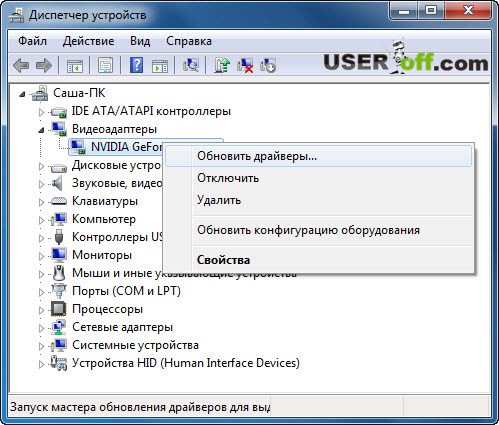
Можно также при загрузке компьютера дождаться пока Windows сам обнаружит новое устройство и запустит мастер установки. В появившемся окне нужно будет отказаться от поиска драйвера в интернете и нажать «Далее».
На следующем этапе можно оставить переключатель на пункте «Автоматически» или «Автоматический поиск обновленных драйверов», в этом случае ждать придётся довольно долго, поэтому лучше выбрать галочку «Установка из указанного места» или «Выполнить поиск драйвера на этом компьютере».
В этом случае нужно будет указать путь к папке, в которой лежит файл с информацией об установке драйвера. Мастер установки просканирует папку или все сменные носители и выберет подходящий к устройству файл. Если выбрать в Windows XP «Поиск на сменных носителях» процедура будет длиться немного дольше, чем при указании конкретной папки. При таком способе будет установлен только сам драйвер без каких-либо дополнительных компонентов.
Во время установки может появиться сообщение о том, что «Драйвер не имеет цифровой подписи». Цифровая подпись драйвера – это гарантия того, что вы имеете дело с оригинальным и проверенным на совместимость с ОС продуктом.
«Оригинальность» говорит о том, что файл никем не изменялся, кроме самого производителя оборудования. Если файл получен из надежного источника (диск, поставляемый с оборудованием или официальный сайт производителя), то можно согласиться на установку без подписи, в противном случае желательно отказаться от установки и поискать надёжный драйвер.
Если на вашем компьютере установлены драйвера, и вы хотите их сохранить, тогда прочитайте статью «Как сохранить все драйвера».
Также частенько бывают случаи, когда Windows показывает сообщение о том, что драйвер не тестировался для вашей версии Windows. Как выглядит сообщение смотрите ниже. Если вы уверены, что драйвер, который вы устанавливаете, подходит для вашей системы, то нажимаете «Все равно продолжить».

В процессе установки драйвера, система может выдать предупреждение безопасности, не беспокойтесь и жмите «Все равно установить этот драйвер». Как выглядит ошибка, сморите ниже.

Где найти драйвера
Самый простой и надежный способ найти подходящий драйвер – это воспользоваться диском, который поставляется в комплекте с оборудованием. Обычно на них предусмотрено два способа установки. То есть там есть как inf- , так и exe- файлы. Кроме того, в автозапуске имеется удобное меню, в котором легко сориентироваться и выбрать нужный компонент.
После клика в меню, программа автозапуска сама запустит нужный файл драйвера. Наличие файлов .inf также даёт возможность воспользоваться мастером обновления драйверов Windows, указав в качестве места поиска оптический диск. В таких дисках, встречается кнопка «Install all» («Установить все»).
Такой источник установки может не сработать по нескольким простым причинам: диска не было в комплекте с оборудованием, он утерян или пришёл в негодность, также возможно, что на диске отсутствуют драйвера под вашу операционную систему (например, принтер покупался во времена Windows XP, а вы перешли на Windows 7).
Если диска нет, придётся обратиться к сайту производителя. Для поиска нужного драйвера на сайте нужно ориентироваться по словам: «Скачать (Download)», «Поддержка (Support)», «Драйвер (Driver)».
Попав в нужный раздел, выберите категорию устройства (видеокарта, звук и т.д.), а затем модель из списка (или вручную введите её в поле поиска), и операционную систему, в которой будет работать устройство.
Напомню, что узнать название ОС можно в свойствах системы – «Win» + «Pause Break» или нажать правой кнопкой мыши на «Мой компьютер» и выбрать «Свойства».
Если говорить о ноутбуках, то следует помнить, что одна и та же модель может иметь разные модификации, соответственно, какие-то компоненты могут отсутствовать или наоборот, добавляться к комплекту, дискретная карта, например. Поэтому не нужно скачивать все подряд со странички с драйверами для своего компьютера.
Существует также ещё один источник драйверов, в шутку называемый специалистами «секретным оружием». Такое громкое название это средство получило потому, что способно установить драйвер почти на любое современное устройство и обычно установка происходит в течение 5-10 мин.
Речь идет о менеджере установки драйверов. Это программа, которая имеет большую коллекцию драйверов практически ко всем актуальным устройствам в одной программе.
Её можно скачать из интернета. Самым популярной, но не единственной в своём роде является программа Driver Pack Solution. После запуска она может запросить скачать свежие драйвера, потом просканирует систему (это займёт некоторое время) и выдаст сообщение о том, сколько драйверов нуждается в установке, а сколько в обновлении. После этого нужно просто нажать кнопку, которая запустит процесс установки.

Для того чтобы увидеть список устройств, к которым программа намерена установить драйвера, нужно установить флажок «Режим эксперта» в левой части окна. В этом случае можно будет выбрать, какие из драйверов вы хотите установить, а какие нет.

Есть, конечно, ещё один способ найти драйвер – использовать google или другой поисковик и скачать его с так называемых, сайтов — варезников. Но этим способ пользоваться не желательно, так как легко можно нарваться на вредоносную программу.
Администрация таких сайтов обычно снимает с себя всю ответственность по поводу того размещённого контента, кроме того информация на них может добавляться простыми пользователями без дополнительной проверки.
Конечно, есть проверенные долгими годами ресурсы, с которых можно качать без опаски. И все же, вы должны понимать, что никто не застрахован, и даже с драйверами, найденными на надёжных сайтах, могут возникнуть проблемы.
Думаю, вы почерпнули нужную для себя информацию, и теперь у вас не возникнет проблем с поисками нужного драйвера. Если вы надумали переустановить Windows, тогда прочитайте: «Как сохранить все драйвера».
До скорых встреч!
P.S. Нашел для вас видео, где можно увидеть наглядно, как установить драйвер через диспетчер устройств.
Источник: useroff.com
Как автоматически установить драйвера на Windows — DriverPack Solution
Поиски подходящих драйверов – самая первая проблема после установки системы. Подключенные устройства без драйверов отказываются работать корректно, с этой трудностью сталкивался каждый пользователь, который хоть раз самостоятельно переустанавливал Windows. И решит эту проблему специальная программа для установки драйверов на Windows 7, 8.1 и 10, которая называется DriverPack Solution.

Но помните — после установки в первую очередь нужно полностью обновить систему! И только если драйвера не установились с этими обновлениями, использовать этот софт. А еще лучше, конечно, скачивать и устанавливать драйвера с официального сайта, учитывая версию и разрядность системы. Но если выбора нет, то быстрее будет выполнить поставленную задачу с помощью DriverPack Solution.
Установка драйверов
Перед установкой драйверов рекомендуется включить восстановление системы и создать контрольную точку, чтобы в случае некорректной установки драйверов можно было исправить ошибки простым откатом.
Представим типичную ситуацию: операционная система на компьютере была переустановлена, а драйверов на неё под рукой нет. Доступ в интернет тоже отсутствует, потому как не работает сетевая карта. Что делать? Самый простой вариант — использовать оффлайн базу драйверов DriverPack Solution Full. Скачать её можно абсолютно бесплатно, только делайте это до переустановки Windows:
Образ весит больше 10 Гб, поэтому записать её на DVD-диск у вас не получится. Зато флешки на 16 Гб вполне хватит для хранения и переноса программного обеспечения для любого устройства, подключенного к компьютеру. Как вариант, можно сохранить базу драйверов на том разделе, который не будет форматироваться при установке Windows.
Итак, для установки или обновления драйверов следуйте простым шагам:
- Откройте образ (лучше всего смонтировать образ программами типа Daemon Tools или UltraISO).
- Запустите утилиту и дождитесь, пока она загрузится. Во время загрузки система будет проверена на наличие отсутствующих или устаревших драйверов.
- Нажмите «Обновить всё» или «Установить всё», чтобы добавить в систему драйверы, которых нет или которые требуется обновить.
- Дождитесь окончания процесса и перезагрузите компьютер.
Если программа зависла
Если во время работы программа зависла, перезагрузите компьютер и после включения заново запустите DriverPack. После успешной установки драйверов появится окошко с предложением перезапустить систему – нажмите «Ок». После перезагрузки компьютер будет готов к полноценной работе.
DriverPack Online
Для полноты картины дополним наше руководство альтернативным вариантом программы DriverPack Solution, которая скачивает необходимые драйвера с сети. Называется она DriverPack Online, скачать её можно на той же страничке. Вес программы – 2 Мб, но для работы её нужно активное подключение к интернету. Используйте её, если не хотите тратить время на долгие поиски нужного программного обеспечения для каждого компонента системы.
Работа с DriverPack Online не отличается особой сложностью:
- Запустите программу и разрешите ей вносить изменения в систему. Подождите, пока завершится загрузка утилиты.
- Выберите ручной режим установки.
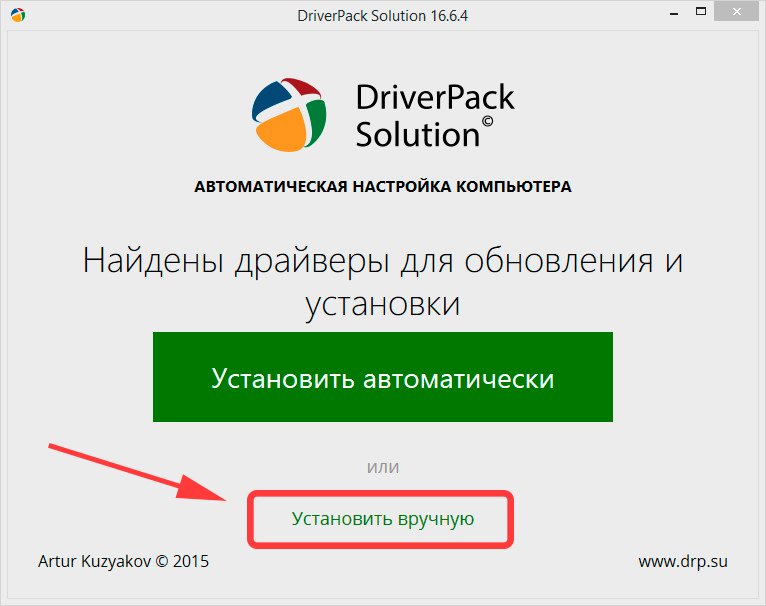
- Если будут найдены драйверы, которые необходимо установить, программа предложит установить их автоматически. Пролистните окно вниз и нажмите кнопку «Установить драйверы».
 Не нажимайте кнопку «Установить всё», так как тем самым вы добавите не только драйверы, но и программы.
Не нажимайте кнопку «Установить всё», так как тем самым вы добавите не только драйверы, но и программы.
При выборе автоматического режима будут установлены не только драйвера, но и некоторые программы: браузеры (Opera, Yandex Browser), Элементы Яндекса, антивирус 360 Total Security и т.д. Если они вам нужны — ставьте. - Дождаться окончания процесса установки и перезагрузить компьютер.
Таким образом, программа DriverPack Solution может стать «палочкой-выручалочкой» после переустановки системы, избавив вас от рутинного ручного поиска драйверов на каждое устройство.
Источник: kak-pereustanovit-windows.ru